很多用户在用Notepad++过程中,都喜欢将编码格式设置默认为UTF-8无BOM格式,下文就是Notepad++将编码格式设置默认为UTF-8无BOM格式的详细过程,希望大家喜欢。
Notepad++将编码格式设置默认为UTF-8无BOM格式的详细过程
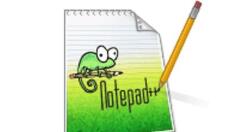
1、下载Notepad++(编辑器)安装
2、安装好后,打开Notepad++(编辑器),点击设置,点击首选项,如图
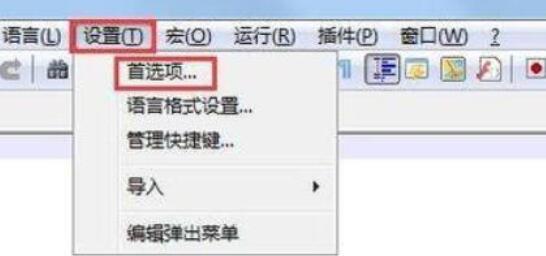
3、选择新建-选择windows-选择UTF-8(无BOM),勾上应用于打开ANSI文件即可,如图
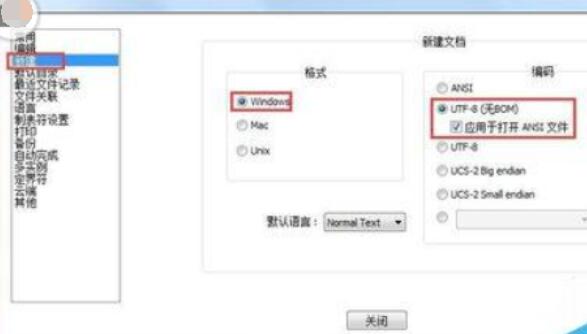
上文讲述的Notepad++将编码格式设置默认为UTF-8无BOM格式的详细过程,大家可以学习一下哦。


